Informations préliminaires
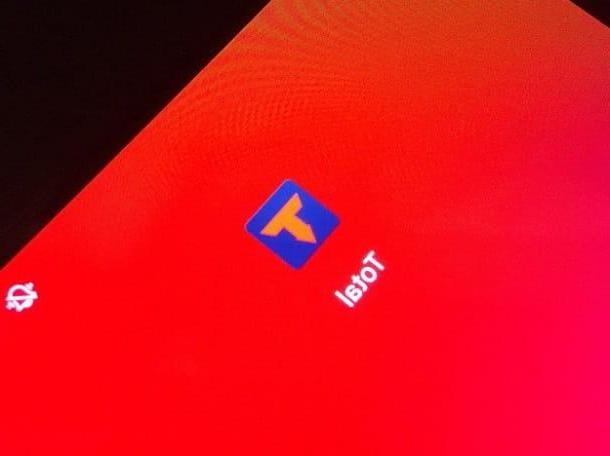
Avant d'entrer dans les détails de la procédure sur comment utiliser Total, je pense que vous pourriez être intéressé à en savoir plus sur cette application.
Eh bien, Total, aussi appelé Total Downloader o Total des fichiers, est une application qui entre dans la catégorie des gestionnaire de fichiers. En d'autres termes, grâce à Total, vous pouvez visualiser et gérer tous les fichiers à l'intérieur de votre smartphone, en accédant également aux différents dossiers enregistrés dans la mémoire.
Oui, c'est aussi une application populaire en raison de son intégration avec les services de stockage en nuage, tels que Dropbox, Google Drive, OneDrive et iCloud, ainsi qu'avec l'application File préinstallée sur iPhone et iPad.
En plus de cela, Total comprend également un lecteur de PDF et de nombreux autres types de fichiers, y compris audio et vidéo, intégrés. Les fonctionnalités de l'application ne s'arrêtent cependant pas là : comme déjà mentionné ci-dessus, un navigateur intégré qui présente la possibilité de télécharger de la musique et des vidéos qui y sont jouées.
Bref, Total, né comme une application de gestion de fichiers, s'est en fait progressivement transformé en un outil capable d'effectuer de nombreuses autres opérations. L'avoir installé sur votre smartphone et savoir s'en servir peut donc être très utile et dans les chapitres ci-dessous je vais vous expliquer comment le faire au mieux.
Comment utiliser Total sur Android
L'application Total, anciennement appelée Total Downloader, est fortement utilisée sur Android. Si donc vous aussi vous possédez un appareil animé par le système d'exploitation du robot vert et que vous souhaitez apprendre à l'utiliser sur ce dernier, vous trouverez ci-dessous toutes les informations pertinentes.
Comment télécharger et installer Total

Quant aux appareils Android, Total est disponible gratuitement sur le Google Play Store. Cependant, l'application contient de la publicité qui peut être supprimée moyennant des frais 2,99€ via des achats intégrés.
Pour télécharger et installer l'application sur votre smartphone, ouvrez simplement le Play Store, recherchez "Total", appuyez suricône de l'application (une sorte de "fusion" entre un 'T' et une flèche vers le bas) et appuyez sur le bouton INSTALLER. Cela commencera à télécharger Total et l'application sera automatiquement installée sur votre appareil.
En termes simples, il vous suffit d'utiliser la méthode habituelle d'installation d'applications sur votre smartphone Android. Pour plus d'informations, je vous recommande de consulter mon guide sur la façon de télécharger des applications Android.
Comment utiliser Total pour télécharger de la musique

L'un des domaines dans lesquels les utilisateurs utilisent le plus Total est celui de musique. En fait, l'application est souvent utilisée pour récupérer ses chansons depuis le cloud ou en télécharger de nouvelles via le navigateur intégré.
Pour télécharger de la musique via le navigateur intégré de Total, vous devez appuyer sur l'icône ☰ et sélectionner l'élément navigateur dans le menu qui s'ouvre. Après cela, profitez de la barre d'adresse présent au sommet et atteindre le site web à partir duquel vous souhaitez télécharger de la musique. Bien sûr, vous pouvez également utiliser Google, pour chercher (si vous avez besoin de conseils sur des sites pour télécharger de la musique gratuite, voir mon tuto dédié au sujet).
Une fois que vous avez trouvé la bonne chanson, appuyez sur le bouton pour lancer le reproduction (par exemple ▶ ︎) ou le Télécharger de la chanson. De cette façon, Total détectera la chanson et vous en informera avec une case spéciale : il suffit d'appuyer sur l'élément Télécharger, pour commencer à le télécharger sur votre smartphone ou votre tablette.
Une fois la musique téléchargée, elle sera disponible via la carte Fichiers locaux / Fichiers locaux, trouvé dans la section Archiver / Archiver, accessible en appuyant sur l'icône ☰ sur l'écran principal de Total.
Pour télécharger de la musique depuis le cloud, en revanche, appuyez simplement sur l'icône ☰ de Total et sélectionnez l'élément Archiver / Archiver dans le menu qui s'ouvre. À ce stade, passez à l'onglet Comptes Cloud / Comptes Cloud présent en haut et choisissez le service de stockage en nuage où vous avez enregistré votre musique (par ex. Google Drive o Dropbox).
Si vous n'avez pas encore ajouté de service de ce type, cliquez sur le bouton + situé en bas à droite, sélectionnez le service où se trouvent les fichiers musicaux et connectez-vous, en entrant adresse email e Mot de passe et en appuyant sur l'élément Clients enregistrés.
Ensuite, retournez à l'onglet Comptes Cloud / Comptes Cloud, appuyez sur service de cloud vous venez de configurer et sélectionnez le dossier où vous avez enregistré la musique. Pour télécharger toutes les chansons de ce dernier, appuyez sur le bouton ⋮ et sélectionnez l'article Télécharger. Parfait, maintenant toutes les pistes seront téléchargées sur votre appareil. Bien sûr, vous pouvez faire la même chose avec des chansons individuelles : appuyez simplement sur l'icône ⋮ et appuyez sur Télécharger.
Comme pour les fichiers téléchargés depuis le navigateur, ceux obtenus via le cloud sont également accessibles depuis l'onglet Fichiers locaux / Fichiers locaux par Total.
Comment utiliser Total pour télécharger des vidéos

Si vous souhaitez utiliser Total pour vidéo scaricare, appuyez sur l'icône ☰ en haut à gauche de l'application et sélectionnez l'élément navigateur à partir du menu qui s'ouvre, afin d'ouvrir le navigateur intégré à l'application.
Atteindre, par conséquent, le site web qui contient la vidéo que vous souhaitez télécharger (via URL ou via une recherche Google) et lancez le contenu multimédia que vous souhaitez télécharger en appuyant sur l'icône ▶ ︎. À ce stade, le message apparaîtra à l'écran Voulez-vous télécharger ce contenu ? / Télécharger le fichier ? et vous n'aurez qu'à appuyer suricône de flèche verte vers le bas, confirmer.
Maintenant, vous n'avez plus qu'à choisir le nom du film et appuyez sur le bouton TÉLÉCHARGER. Vous pouvez également choisir d'enregistrer uniquement l'audio en cochant la case Enregistrer uniquement la piste audio de la vidéo. Une fois le transfert terminé, vous retrouverez les vidéos en appuyant sur l'icône ☰ de Total puis sur la voix Archiver / Archiver du menu qui s'ouvre.
Bien entendu, vous pouvez également utiliser les différents services nuage, à travers la procédure que j'ai expliquée dans le chapitre sur l'utilisation de Total pour télécharger de la musique.
Comment gérer les fichiers dans Total

Après avoir expliqué comment télécharger de la musique et des vidéos via Total, je dirais que vous êtes prêt à apprendre à gérer les fichiers dont vous disposez sur votre appareil.
Eh bien, en appuyant sur l'icône d'un chanson ou un vidéo, le fichier sera lu directement dans Total et vous aurez la possibilité de le mettre dans pausa, Commencer le lecture automatique etc. pouvoir profiter de toutes les fonctionnalités classiques mises à disposition par un lecteur audio/vidéo. La possibilité de transmettre le contenu sur le téléviseur pris en charge via leicône de bouclier présent en haut à droite (plus d'infos ici).
Quant aux autres possibilités, vous pouvez y accéder simplement en appuyant sur l'icône ⋮ présent à côté du nom du fichier. À ce stade, vous pouvez décider d'ajouter une chanson au playlist, exportation le fichier, le renommer, supprimer, copie, déplacez-le dans un autre dossier, envoyez-le à un compte cloud vous vous êtes lié à Total ou partagez-le sur réseaux sociaux. Cependant, la fonctionnalité d'exportation du fichier vers d'autres formats est réservée aux utilisateurs ayant acheté la version Pro de Total.
En ce qui concerne le transfert de fichiers téléchargés avec Total vers le PC, vous pouvez suivre les instructions que je vous ai données dans mon guide sur la façon de transférer des fichiers d'Android vers PC.
Comment utiliser Total sur iPhone
Comme mentionné ci-dessus, Total est également disponible pour iPhone e iPad, où il s'appelle Total des fichiers et a plusieurs intégrations avec des fonctionnalités iOS de base, telles que l'application Déposez le: voici comment cela fonctionne en détail.
Comment télécharger et installer Total

Total est disponible gratuitement sur iPhone et iPad. Comprend des bannières publicitaires, qui peuvent être supprimées en achetant sa version Pro, un 5,49€.
Pour télécharger la version gratuite de l'application, ouvrez simplement l'App Store, sélectionnez l'onglet Recherche, en bas à droite, rechercher "Total des fichiers" et appuyez suricône de l'application (un 'T' orange sur fond bleu). Après cela, vous devez appuyer sur le bouton Ottieni et vérifiez votre identité via Identifiant du visage, toucher ID o Mot de passe dell'ID Apple.
Bref, tout ce que vous avez à faire est d'utiliser la méthode classique avec laquelle vous téléchargez toujours des applications sur votre appareil. Pour plus de détails, je vous invite à jeter un œil à mon guide sur la façon de télécharger des applications sur iPhone.
Comment utiliser Total pour télécharger de la musique

regardez télécharger de la musique avec Total pour iPhone / iPad, lancez l'application et appuyez suricône de carte du monde présent en bas à droite, afin d'ouvrir le navigateur inclus dans la demande.
Maintenant, vous devez utiliser le barre de navigation, en haut, pour atteindre le site web où est la musique : si vous ne savez pas où trouver des chansons à télécharger, je vous recommande de jeter un œil à mon guide des meilleurs sites Web pour télécharger de la musique gratuite.
Une fois que vous avez identifié la chanson à télécharger, il ne vous reste plus qu'à appuyer sur le bouton pour riprodurre (par exemple ▶ ︎) ou télécharger la chanson et appuyez sur le bouton Télécharger situé dans la case qui apparaît à l'écran. Dans certains cas, l'écriture peut apparaître sur l'écran Voulez-vous télécharger ce contenu ? et vous n'aurez qu'à appuyer suricône de coche.
Ensuite, choisissez le percorso où enregistrer le fichier, appuyez sur le bouton Fins présent en haut à droite et c'est tout. Vous pouvez retrouver la musique téléchargée en appuyant suricône de dossier (Archive) et en sélectionnant l'onglet Locale.
Si, par contre, vous souhaitez télécharger de la musique à partir de stockage cloud soutenu par Total, appuyez suricône de dossier (Archive) présent en bas à gauche et appuyez sur l'onglet Cloud. De là, vous accéderez à la section Archivage à distance, où vous remarquerez que l'intégration avec icloud lecteur. Cela signifie que si votre musique est dans ce service, vous avez déjà tout configuré.
Si, d'autre part, les chansons sont dans un autre service cloud, tel que Dropbox, Google Drive, onedrive et similaire, vous devez appuyer suricône de service impliqués et connectez-vous à votre compte en entrant adresse email e Mot de passe et en appuyant sur l'élément Clients enregistrés.
Une fois les différents comptes configurés, appuyez suricône de service cloud où votre musique est présente, localisez i filet pour télécharger et appuyez sur leur icône.
Il vous suffit donc de choisir le emplacement où les chansons seront téléchargées et appuyez sur le bouton Télécharger, pour démarrer le téléchargement. Encore une fois, vous pouvez trouver la musique téléchargée dans l'onglet Locale par Total.
Comment utiliser Total pour télécharger des vidéos

L'application Total est également beaucoup utilisée pour vidéo scaricare. Comment dit-on? Vous ne savez pas comment faire ? Ne vous inquiétez pas, je vais vous l'expliquer tout de suite!
Pour ce faire, commencez Total, appuyez suricône de carte du monde présent en bas à droite, allez à la site web qui contient la vidéo que vous souhaitez télécharger et lancez-la en appuyant sur la touche ︎. À ce stade, le message apparaîtra à l'écran Voulez-vous télécharger ce contenu ? et vous n'aurez qu'à appuyer suricône de coche.
Maintenant, vous n'avez plus qu'à choisir le nom du film, sélectionnez le emplacement dans lequel l'enregistrer et appuyez sur la touche Fins, présent en haut à droite. Une fois le téléchargement terminé, vous retrouverez les vidéos en appuyant sur le boutonicône de dossier et en sélectionnant l'article Locale ou dans l'appli Déposez le d'iOS.
Dans ce dernier cas, vous devrez peut-être activer leaccès aux données du nombre total de fichiers via le chemin Parcourir> Emplacements. Bien entendu, vous pouvez également utiliser les différents services nuage à travers la procédure que j'ai expliquée dans le chapitre sur la façon d'utiliser Total pour télécharger de la musique.
Comment gérer les fichiers dans Total

Après vous avoir appris à télécharger de la musique et des vidéos avec l'application Total, je dirais de passer à leur gestion.
Comme mentionné ci-dessus, Total dispose d'un lecteur intégré pour différents types de fichiers, y compris audio et vidéo. Pour ouvrir les contenus multimédias, il suffit d'appuyer dessus icône et le lecteur à l'écran apparaîtra. De là, vous pouvez faire défiler le contenu, le mettre dans pausa et effectuer toutes les opérations classiques autorisées par un lecteur de ce type (partage avec le téléviseur inclus).
Pour accéder aux autres fonctionnalités, cependant, appuyez simplement sur l'icône ⋮ présent à côté du nom du fichier et sélectionnez l'une des nombreuses options. De là, vous pouvez alors Renommer le fichier, copie, déplacez-le, compressez-le dans Code postal, supprimer, cacher depuis l'écran principal et partagez-le sur réseaux sociaux. Il y a aussi la possibilité de télécharger le fichier sur le nuage et convertir fichiers vidéo en audio (M4A, MP3).
Quant au transfert de fichiers de l'iPhone/iPad vers l'ordinateur, vous pouvez profiter de la fonction de partage de fichiers d'iTunes, AirDrop et d'autres systèmes dont je vous ai parlé dans mon tutoriel sur la façon de transférer des données de l'iPhone vers le PC.
Comment utiliser Total

























